1、在上视基准面绘制如图所示的草图

2、在前视基准面绘制如图所示的草图

3、根据两参考确定基准面1

4、曲面放样1通过 路径 轮廓

5、曲面放样2 通过绘制路径和轮廓

6、镜像到另外一侧

7、曲面缝合
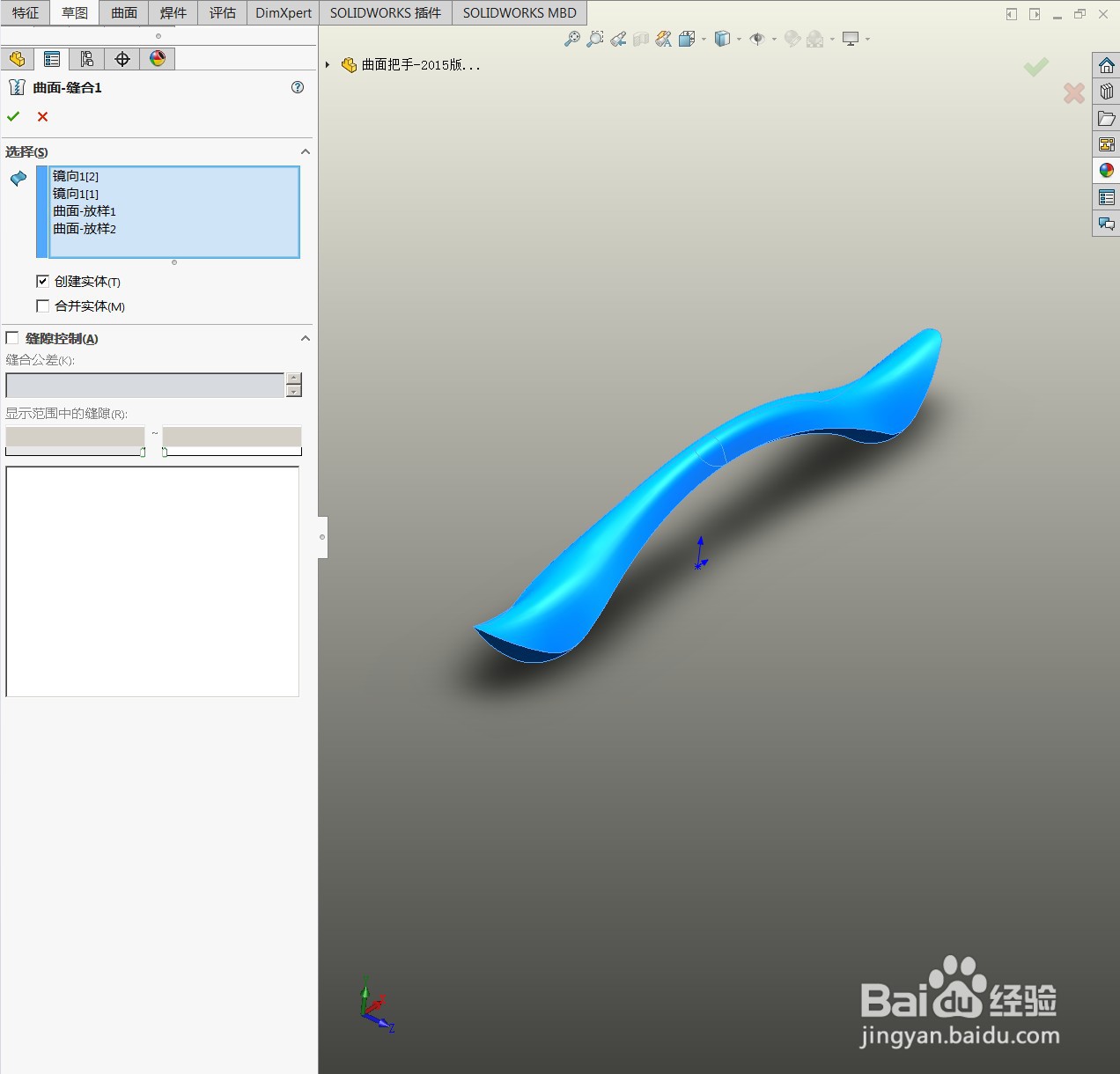
8、在前视基准面绘制草图 旋转命令
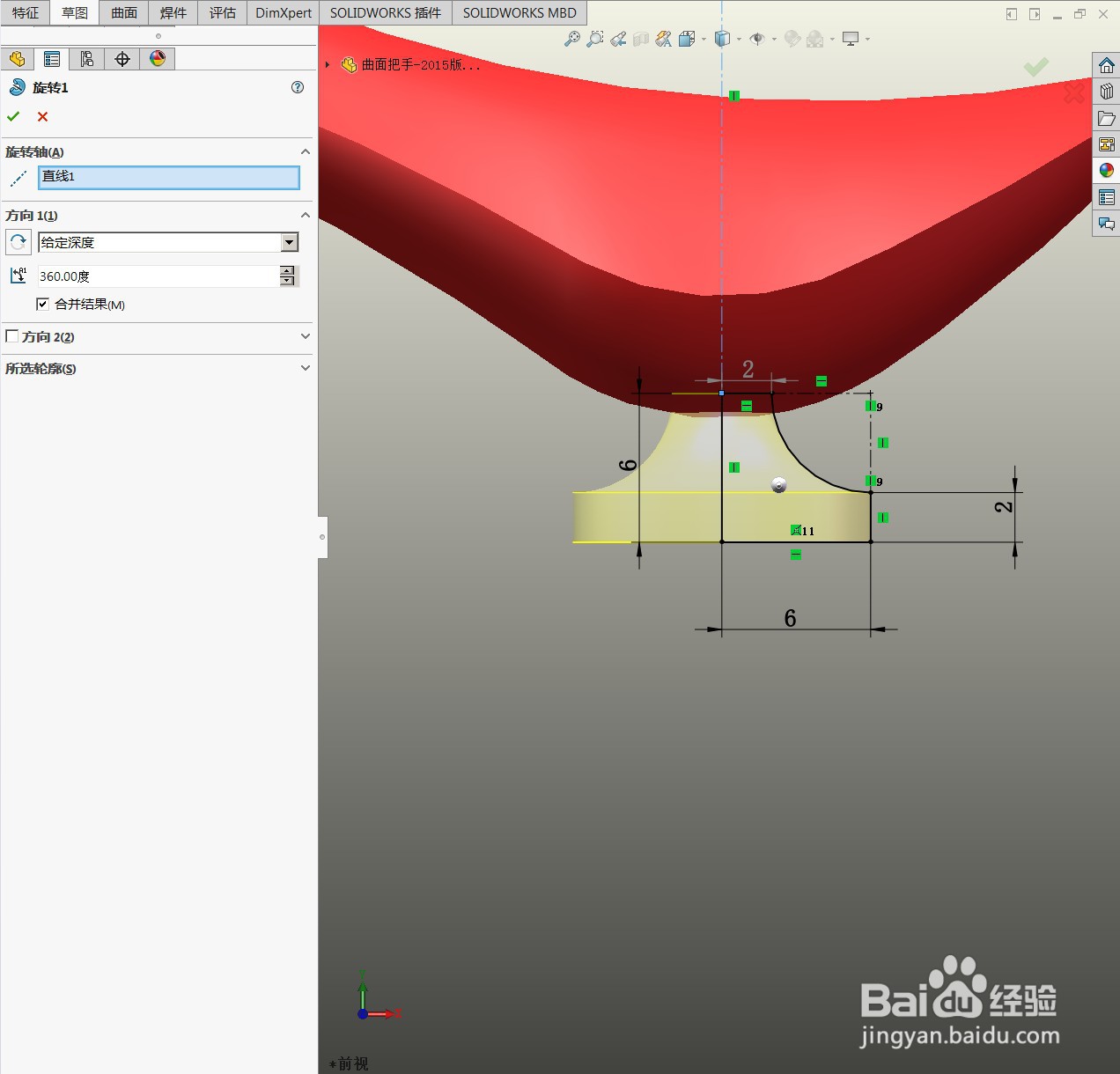
9、倒圆角命令

10、右视基准面镜像
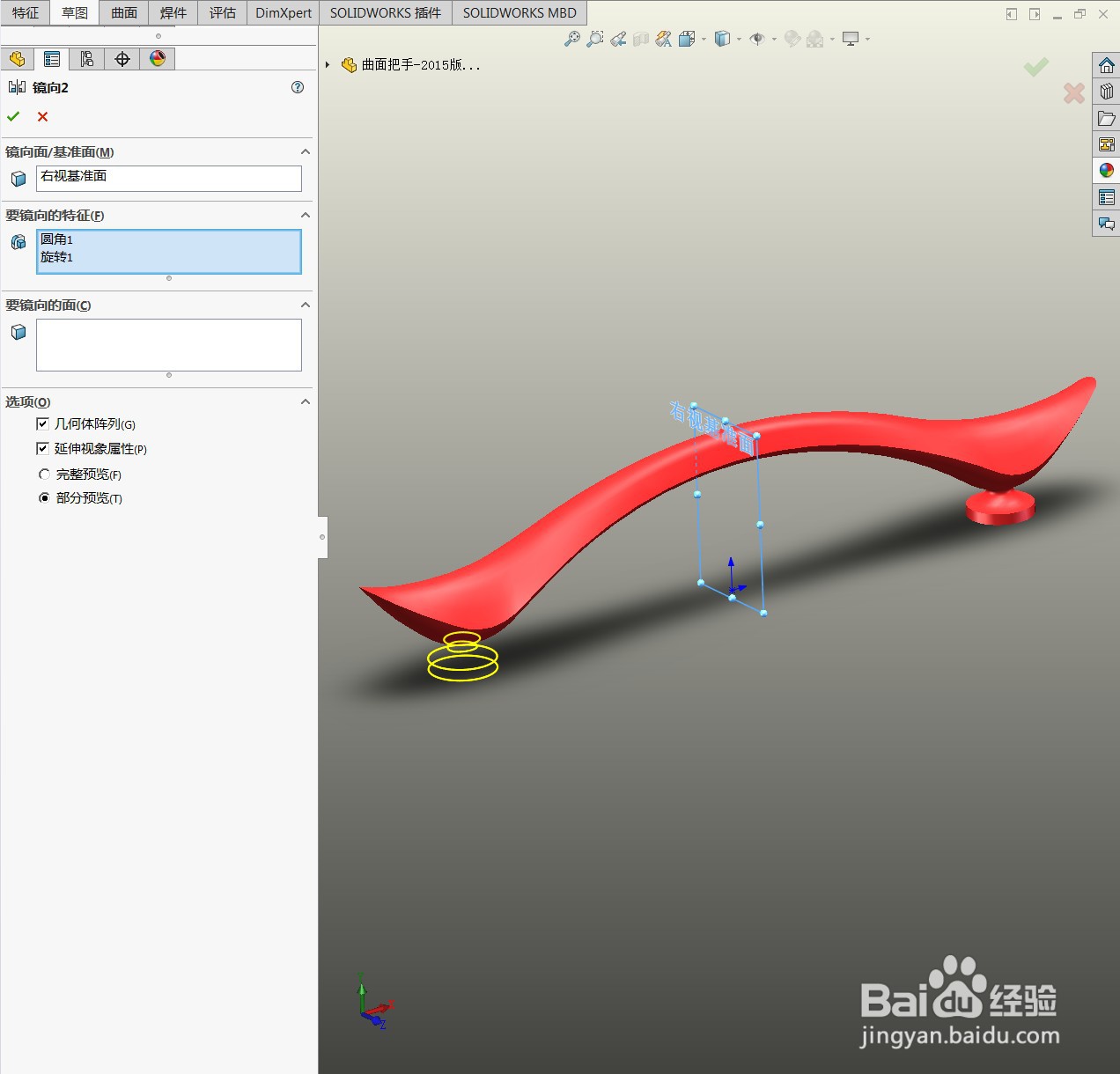
11、边线倒圆角

时间:2024-10-16 04:31:41
1、在上视基准面绘制如图所示的草图

2、在前视基准面绘制如图所示的草图

3、根据两参考确定基准面1

4、曲面放样1通过 路径 轮廓

5、曲面放样2 通过绘制路径和轮廓

6、镜像到另外一侧

7、曲面缝合
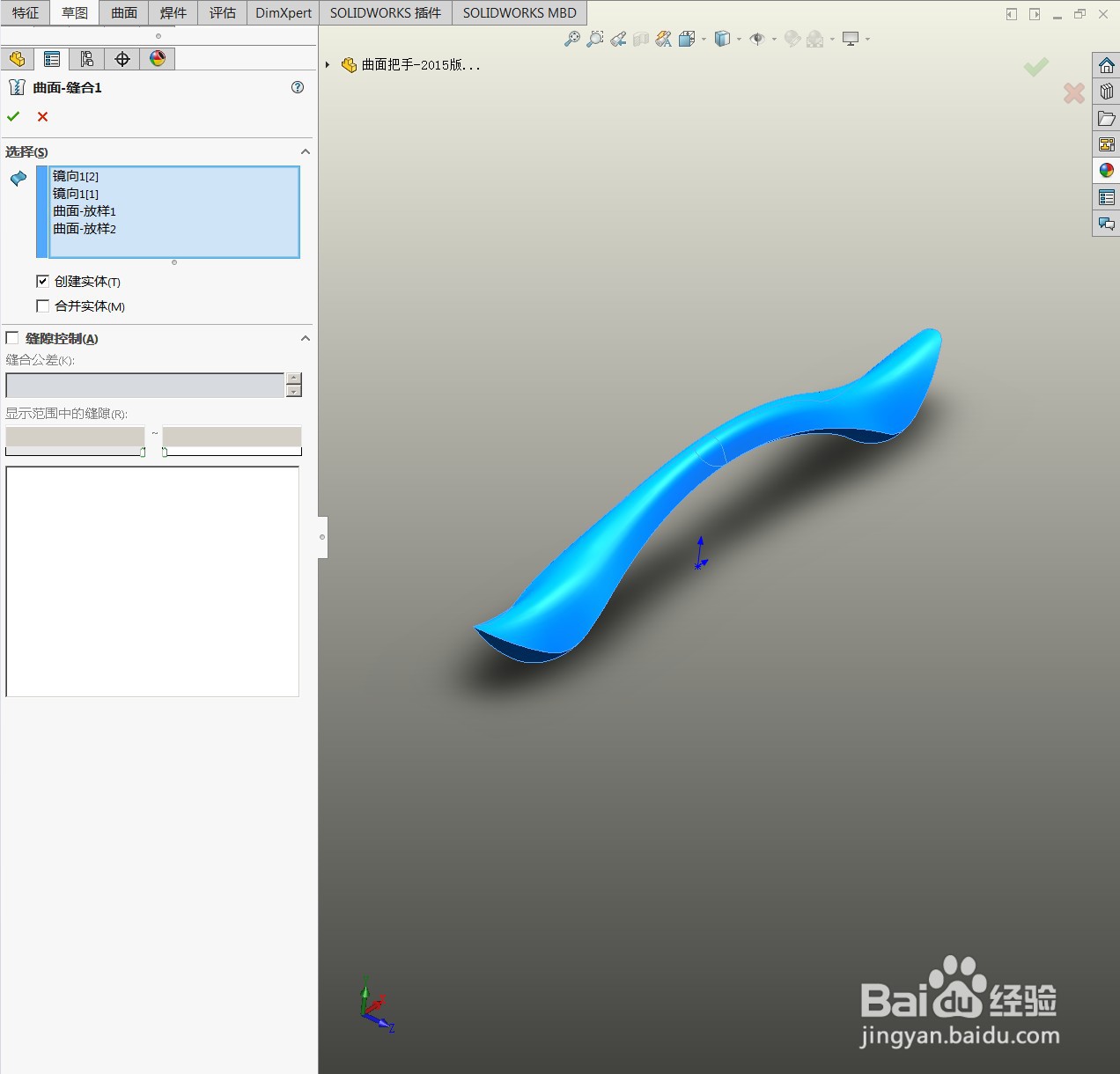
8、在前视基准面绘制草图 旋转命令
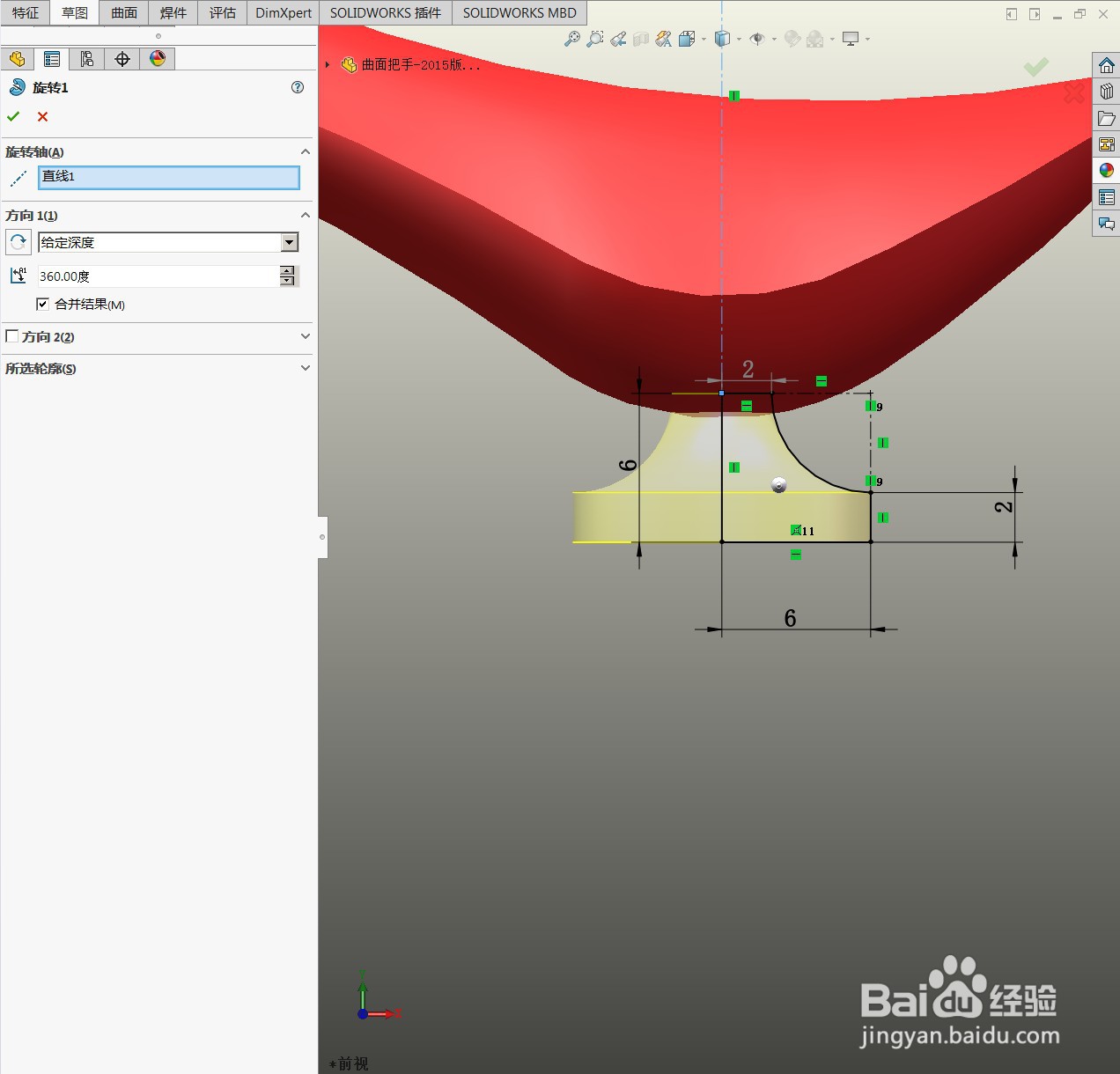
9、倒圆角命令

10、右视基准面镜像
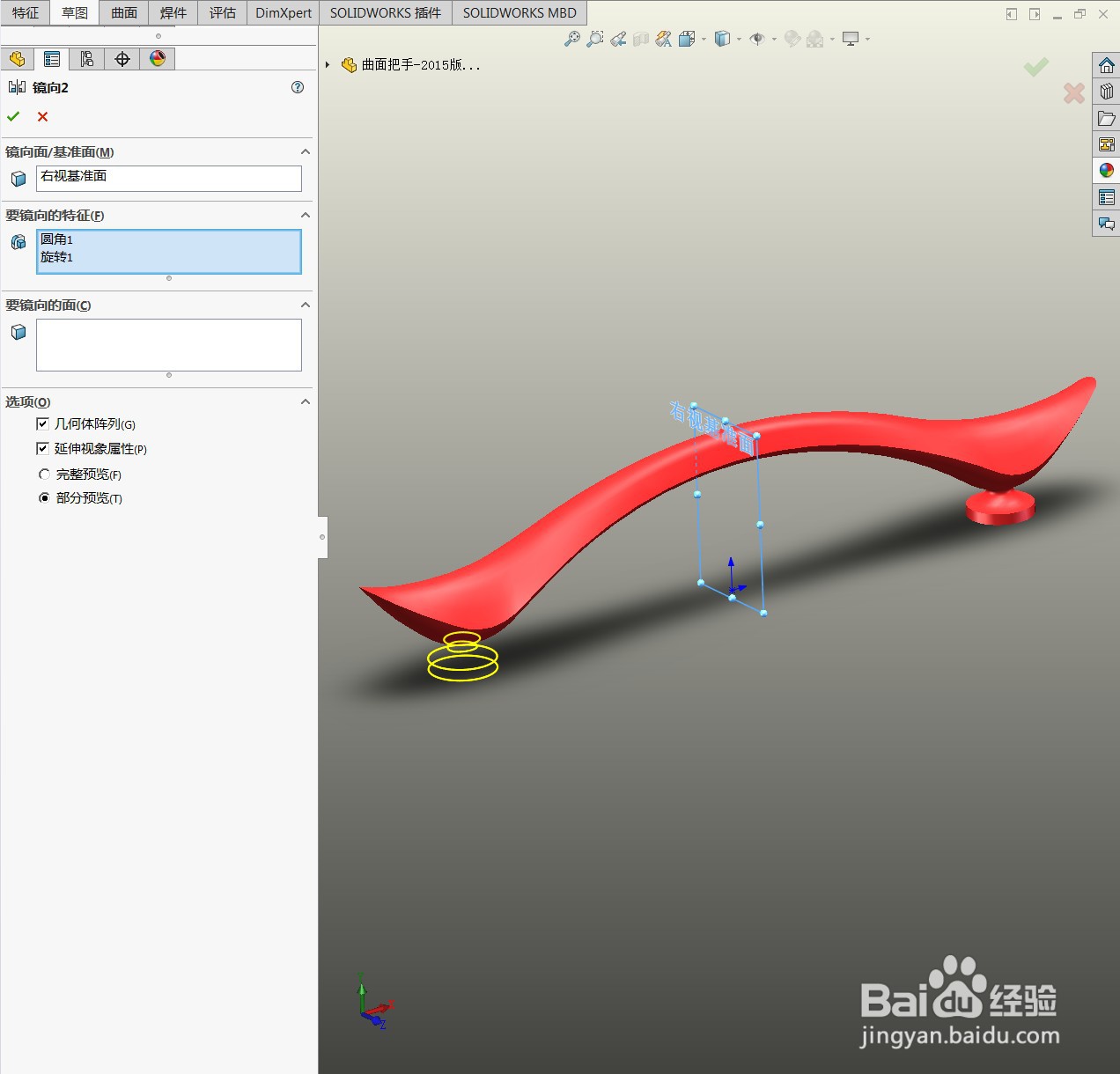
11、边线倒圆角

